6 būdai, kaip pataisyti „Facebook“ pranešimus, neveikiančius „Android“.
Įvairios / / April 05, 2023
Push pranešimai palengvino mūsų gyvenimą (arba o gal ir ne). Jie sutaupo mūsų laiko, pranešdami, ar kažkas verta mūsų viso dėmesio, ir įsitikinti, kad nepraleisime svarbių atnaujinimų. Tačiau kartais šie tam tikrų programų įspėjimai gali neveikti taip, kaip norima. Viena iš tokių programėlių, kurios žmonėms nuolat kėlė galvos skausmą dėl pranešimų, yra „Facebook“ programėlė.
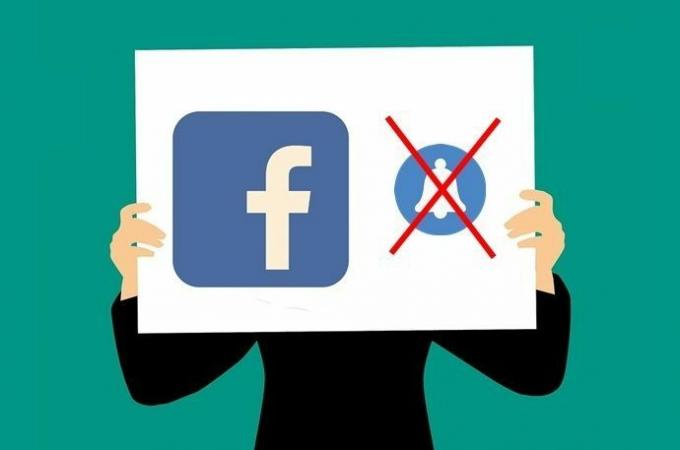
Kada tiesioginiai įspėjimai nustoja veikti „Facebook“ Android programėlėje nustoja gauti garso įspėjimai. Tačiau atidarius „Facebook“ programą, pranešimų piktogramoje įprastai rodomas pranešimų skaičius. Iš esmės, norint pamatyti naujus pranešimus, reikia atidaryti programą. Apmaudu, ar ne?
Nesijaudink. Šiame įraše mes jums pasakysime šešis veiksmingus sprendimus, kaip ištaisyti „Facebook“ pranešimus, neveikiančius „Android“.
1. Patikrinkite pranešimų nustatymus savo telefone
Pranešimų nustatymai yra pirmas dalykas, kurį turėtumėte patikrinti, ar susiduriate su šia „Facebook“ programos problema. „Android“ turi integruotą pranešimų nustatymą programoms ir kiekviena programa gali jį naudoti skirtingai. Tu gali
įjungti ir išjungti atskirų programų pranešimus tiesiai iš telefono nustatymų.Kartais pastebėsite, kad programos pranešimai yra išjungti. Taip gali nutikti dėl tam tikros programos sukeltos klaidos arba dėl kitos nežinomos priežasties. Kai taip nutinka, tiesioginiai pranešimai nustoja būti rodomi visose programose, įskaitant „Facebook“ programą. Taigi būtina patikrinti ir leisti „Facebook“ ir kitų konkrečių programų pranešimus.
Norėdami patikrinti, ar „Facebook“ įjungti programų pranešimai, atlikite šiuos veiksmus:
1 žingsnis: Telefone palieskite Nustatymai, tada Programos arba Programos ir pranešimai.
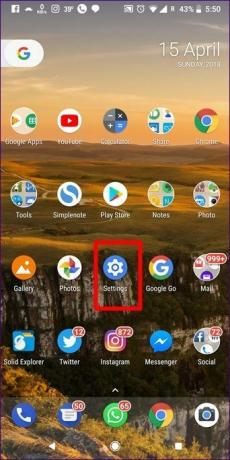
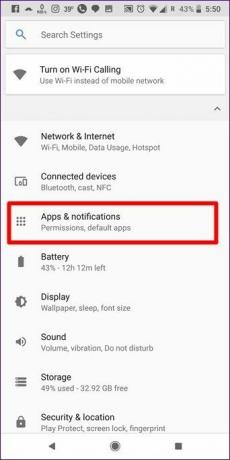
2 žingsnis: Dalyje Programos palieskite Facebook. Tada spustelėkite Programos pranešimai.
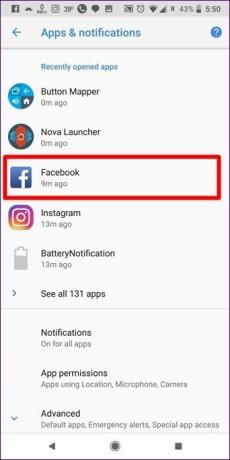
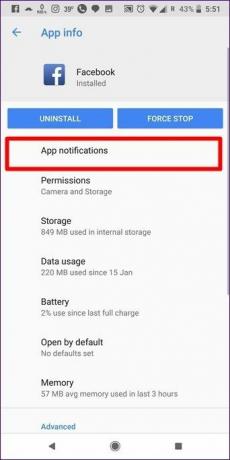
3 veiksmas: Kitame ekrane įsitikinkite, kad pranešimai įjungti. Jei pranešimai išjungti, palieskite jungiklį, kad juos įjungtumėte. Telefonuose, kuriuose veikia 9.0 ir naujesnės versijos Android, rasite pranešimų kategorijas. Patikrinkite, ar jie įjungti. Bakstelėkite kiekvienos kategorijos pavadinimą, pvz., komentarus, žymas, prašymus draugauti ir kt. Patikrinkite, ar įjungti visi reikalingi nustatymai, pvz., garsas, iššokimas ekrane ir kt.

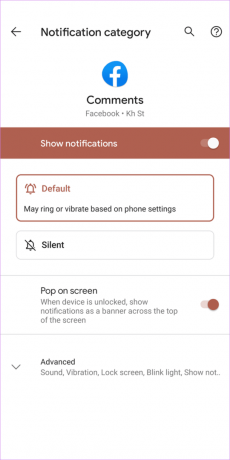
Taip pat skaitykite:13 geriausių „Facebook“ istorijų patarimų, kaip juo naudotis kaip profesionalui
2. Patikrinkite „Facebook“ programos pranešimų nustatymus
Be „Android“ integruotų pranešimų nustatymų programoms, keliose programose yra pranešimų nustatymų parinktys. Tas pats pasakytina apie „Facebook“ programą. Tai reiškia, kad galite keisti, įjungti arba išjungti pranešimų nustatymus įvairiems dalykams, pvz., komentarams, mygtukams, paminėjimams ir pan., naudodami „Facebook“ programą.
Svarbu patikrinti šiuos nustatymus, nes jei „Facebook“ programoje išjungti tiesioginiai pranešimai, nematysite jokių pranešimų apie jokią veiklą „Facebook“. Taigi turėsite patikrinti „Android“ įrenginio „Facebook“ programos pranešimų nustatymus.
Norėdami tai padaryti, atidarykite „Facebook“ programą „Android“ telefone ir bakstelėkite trijų horizontalių linijų piktogramą viršutiniame dešiniajame kampe. Slinkite žemyn, kad išplėstumėte Nustatymai ir privatumas, ir bakstelėkite Nustatymai.
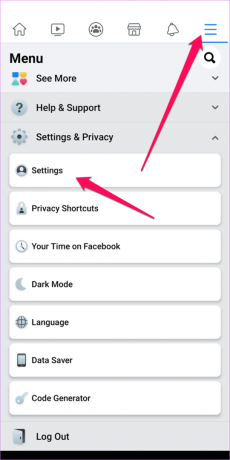
Tada bakstelėkite Pranešimų nustatymai. Pamatysite įvairių tipų pranešimų kategorijas.

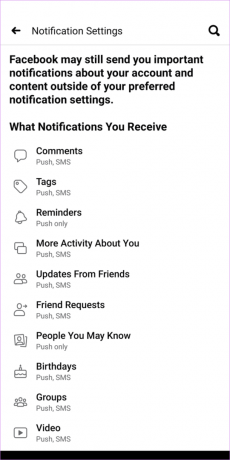
Bakstelėkite kiekvieną kategoriją ir įsitikinkite, kad įjungta parinktis Push.
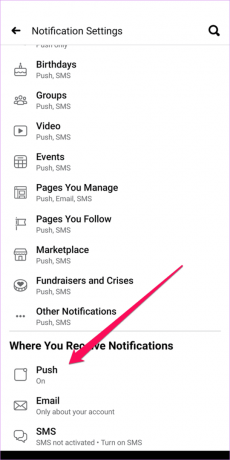
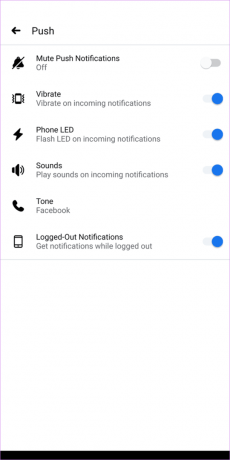
3. Patikrinkite duomenų apribojimus
Kitas integruotas „Android“ nustatymas, kuris gali būti atsakingas už pranešimų problemą, yra duomenų apribojimas. Kai ši parinktis įjungta, programos nesinchronizuoja duomenų fone. Tai reiškia, kad negausite jokių tiesioginių pranešimų apie naujus el. laiškus, pranešimus, įvykius ar žinutes.
Norėdami patikrinti, ar fono duomenų sinchronizavimas aktyvus „Facebook“ programoje, atidarykite „Android“ nustatymų programą ir eikite į skyrių „Programos“. Sąraše bakstelėkite „Facebook“ programą ir pasirinkite Duomenų naudojimas / Mobilieji duomenys ir „Wi-Fi“. Ieškokite parinkties Fono duomenys ir įsitikinkite, kad ji įjungta. Jei jis išjungtas, bakstelėkite jungiklį, kad jį įjungtumėte.
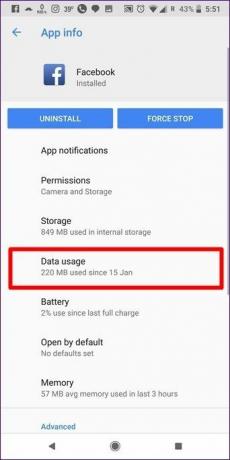
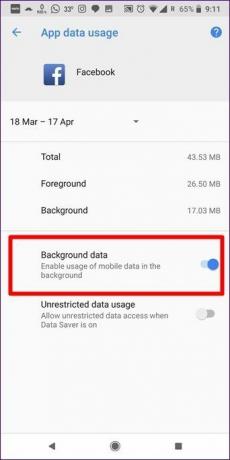
Taip pat skaitykite: Kaip sumažinti programos duomenų naudojimą „Android“.
4. Išvalyti talpyklą
Programos talpyklos išvalymas gali veikti, jei kurį laiką naudojate „Facebook“ programą. Tačiau jo poveikis gali skirtis, atsižvelgiant į naudojamą įrenginį ir jo nustatymus. Pabandykite, jums gali pasisekti. Štai kaip tai padaryti.
Norėdami iš naujo nustatyti „Facebook“ programos programos talpyklą, atidarykite programą „Nustatymai“ savo telefone ir eikite į skyrių „Programos“. Bakstelėkite Facebook ir bakstelėkite Saugykla. Dalyje Saugykla bakstelėkite Išvalyti talpyklą.
Po to iš naujo paleiskite „Android“. Jei tai neveikia, bakstelėkite Išvalyti duomenis / saugykla. Išsiaiškinti kas nutinka, kai išvalysite „Facebook“ programėlės duomenis.
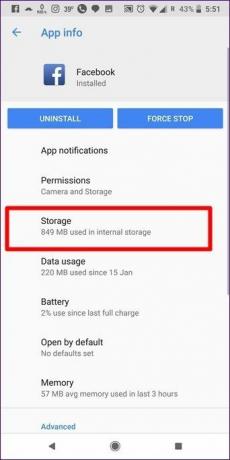

5. Atsijunkite iš visų įrenginių
Kai kuriems vartotojams problema gali būti susijusi su konkrečia paskyra ir nesusijusi su įrenginiu. Tai reiškia, kad jei jie prisijungia naudodami kitą „Facebook“ paskyrą kieno nors telefone, jie gauna visus tiesioginius pranešimus. Tačiau jie negauna pranešimų savo „Android“.
Norėdami išspręsti šią problemą, atlikite šiuos veiksmus:
1 žingsnis: Eikite į „Facebook“ darbalaukyje ir bakstelėkite mažą rodyklę žemyn viršutiniame dešiniajame kampe ir meniu pasirinkite Nustatymai.
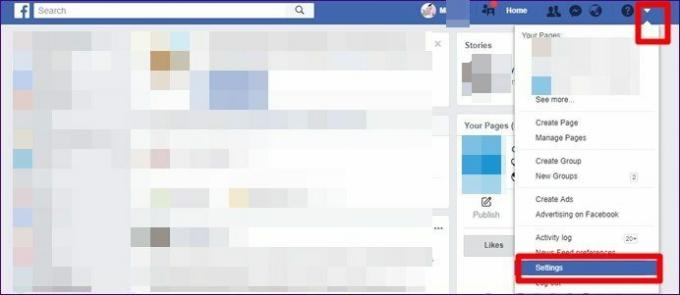
2 žingsnis: Kairėje šoninėje juostoje spustelėkite „Sauga ir prisijungimas“. Dešinėje, esančioje skiltyje „Kur esate prisijungęs“, spustelėkite Žiūrėti daugiau.
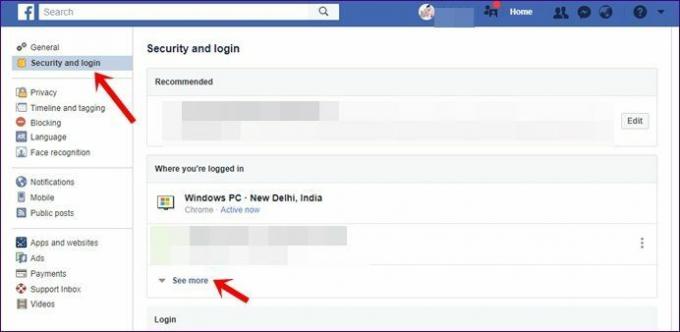
3 veiksmas: Slinkite žemyn ir spustelėkite „Atsijungti nuo visų seansų“. Taip atsijungsite nuo visų įrenginių, kuriuose esate prisijungę.
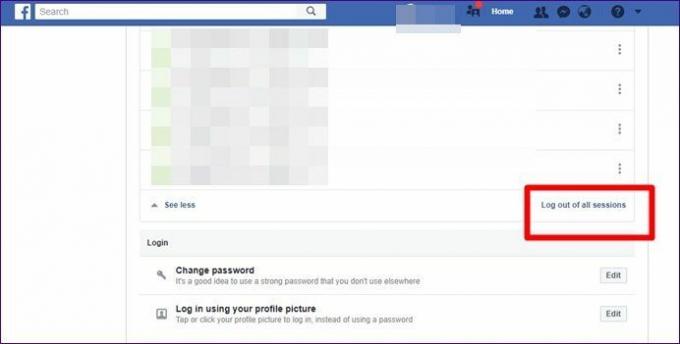
4 veiksmas: Prisijunkite prie Facebook iš savo telefono. Turėtumėte turėti galimybę gauti tiesioginius pranešimus.
6. Atnaujinkite „Facebook“ programą
Dažnai problema kyla dėl „Facebook“ programos. Programoje gali būti klaidų. Jei neatnaujinote programos, verta ją atnaujinti iš „Google Play“ parduotuvės. Be to, jei esate „Facebook“ programos beta programos dalis, galbūt norėsite išeiti iš programos ir įdiegti stabilią „Facebook“ programos versiją.
7. Išjungti akumuliatoriaus tausojimo režimą
Akumuliatoriaus tausojimo režimas agresyviai veikia visas programas, kad neleistų joms veikti fone arba gauti naujų duomenų. Kartais net akumuliatoriaus taupymo režimas turi įtakos tiesioginiams pranešimams. Verta patikrinti, ar baterijos taupymo režimo išjungimas „Android“ telefone padeda.
Norėdami tai padaryti, atidarykite „Nustatymų“ programą „Android“ telefone ir slinkite žemyn, kad bakstelėkite skyrių „Baterija“. Tada išjunkite akumuliatoriaus tausojimo priemonės jungiklį.
„Samsung Galaxy“ telefonuose įsitikinkite, kad „Facebook“ programa nėra įtraukta į miego programas. Norėdami tai patikrinti, „Galaxy“ telefone atidarykite „Nustatymų“ programą ir slinkite žemyn, kad bakstelėkite „Device Care“. Tada bakstelėkite Baterija ir eikite į programos energijos valdymo skyrių. Pasirinkite miego programas ir įsitikinkite, kad „Facebook“ programa nėra sąraše. Jei taip, pašalinkite jį iš „Sleeping“ programų sąrašo.
8. Išimkite SD kortelę
Kai kurie „Samsung Galaxy“ telefonų naudotojai siūlo kad išėmus SD kortelę iš jų telefono, buvo išspręsta „Facebook“ programos pranešimų problema. Išbandykite, jei jūsų telefonas palaiko atminties kortelę.
9. Iš naujo nustatykite programos nuostatas
Taip pat galite pabandyti iš naujo nustatyti nustatymus arba programos nuostatas „Android“ telefone. Taip nebus ištrinti jokie jūsų asmeniniai duomenys. Tik nustatymams, pvz., programų leidimams, numatytosioms programoms ir kt., bus grąžintos pradinės vertės. Turėsite juos nustatyti dar kartą. Sužinokite išsamiai kas nutinka iš naujo nustatant programos nuostatas „Android“..
Norėdami iš naujo nustatyti programos nuostatas, atidarykite „Android“ nustatymų programą ir eikite į Sistema arba Bendrasis valdymas. Skirtingų „Android“ telefonų atstatymo parinktis yra atskiruose skyriuose. Galite jo ieškoti. Skiltyje Nustatyti iš naujo pasirinkite Iš naujo nustatyti programos nuostatas arba Iš naujo nustatyti nustatymus, priklausomai nuo galimos parinkties.
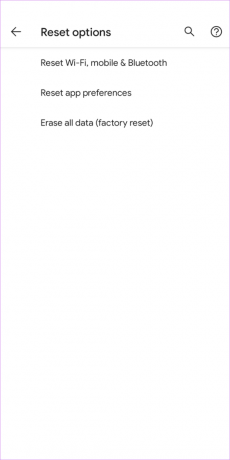
10. Iš naujo įdiekite programą
Jei problema išlieka, laikas ištrinti „Facebook“ programą. Pašalinus „Facebook“ programą, jūsų paskyra ar įrašai nebus ištrinti. Žinokite išsamiai kas nutinka pašalinus „Facebook“ programą. Pašalinę programą, iš naujo paleiskite telefoną. Tada dar kartą atsisiųskite programą iš „Google Play“ parduotuvės.
Atsisiųskite „Facebook“, skirtą „Android“.
11. Išbandykite „Facebook Lite“.
Jei nė vienas iš aukščiau pateiktų sprendimų neveikia, galite atsisiųsti „Facebook Lite“ programą iš „Google Play“ parduotuvės arba mobilioji svetainė. Abu siunčia jums pranešimus ir yra lengvi. Kaip seksis? Skaitykite mūsų „Facebook“ ir „Facebook Lite“ programėlės palyginimas.
Atsisiųskite „Facebook Lite“, skirtą „Android“.
Pataisykime
Tikimės, kad jums pavyko išspręsti „Facebook“ pranešimų neveikiančią problemą „Android“ įrenginyje naudodami aukščiau paminėtus sprendimus. Paprastai sutvarkyti „Android“ pranešimų nustatymus arba iš naujo įdiegti programą veikia. Praneškite mums, kuris iš sprendimų jums pasiteisino.



